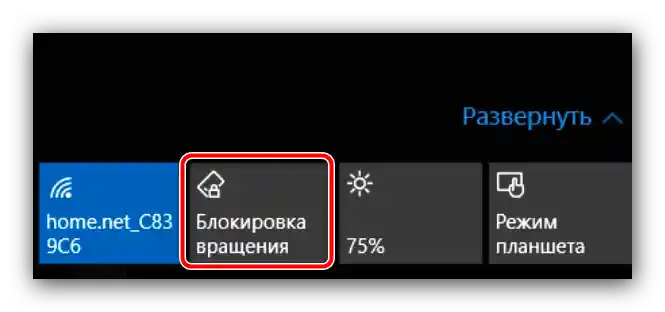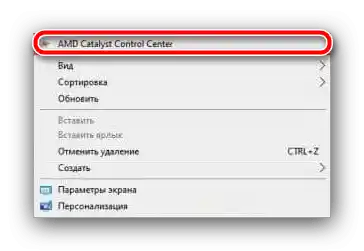Zawartość:
Sposób 1: Skróty klawiszowe
Systemy operacyjne rodziny Windows są zaprojektowane do pracy z różnymi ekranami o różnych orientacjach. Programiści uwzględnili sytuację, w której położenie wyświetlacza może się zmienić, dlatego pozostawili w systemie narzędzia do szybkiej zmiany. Najwygodniejszym z nich są skróty klawiszowe, a mianowicie Ctrl+Alt+strzałki: w zależności od naciśniętego kierunku "dół" ekranu (obszar z paskiem zadań) będzie obracać się w różne strony, a tym samym można metodą prób i błędów wybrać prawidłowe położenie.
Sposób 2: Ustawienia systemowe ekranu
Jeśli skróty klawiszowe z jakiegoś powodu nie działają, należy skorzystać z systemowych narzędzi kontroli wyświetlania.
- Kliknij prawym przyciskiem myszy w pustym miejscu "Pulpitu" i wybierz opcję "Ustawienia ekranu".
- Otworzy się narzędzie, w którym można ustawić potrzebne opcje. Kliknij na rozwijane menu "Orientacja" i wybierz opcję "Pozioma".
- Ekran powinien wrócić do normalnej pozycji.
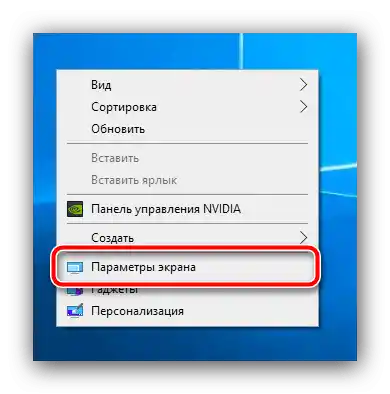
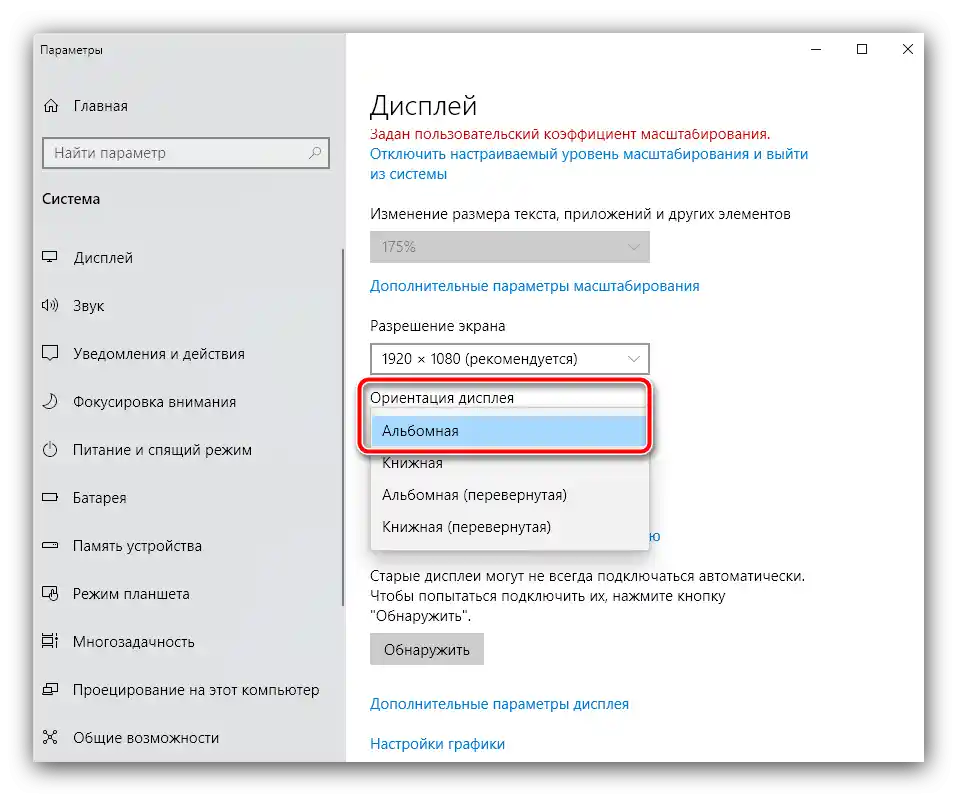
Sposób 3: Panel sterowania kartą graficzną
Jeśli opisane powyżej metody nie działają, należy sprawdzić ustawienia zmiany orientacji w menedżerze oprogramowania karty graficznej.
- Na pustym miejscu "Pulpitu" kliknij prawym przyciskiem myszy. W tym menu kontekstowym na laptopach zazwyczaj znajduje się "Panel sterowania NVIDIA" lub "AMD Catalyst" oraz "Centrum mobilnej grafiki Intel". Należy sprawdzić oba, dlatego najpierw wybierz narzędzie do zarządzania zintegrowaną grafiką, jeśli takie jest dostępne.Jeśli nie ma go w tym zestawie, otwórz zasobnik systemowy, poszukaj ikony, jak na poniższym zrzucie ekranu, kliknij na nią PPM i wybierz "Otwórz aplikację".
- Dla różnych wersji zintegrowanych GPU narzędzie zarządzania wygląda różnie, dlatego kieruj się lokalizacją elementów. Zakładka ustawień wyświetlania oznaczona jest odpowiednią ikoną, kliknij na nią.
- Znajdź pozycje o nazwach "Obrót" lub "Orientacja" ("Orientation" w angielskiej wersji): powinno to być rozwijane menu z różnymi opcjami. Wybierz w nim opcje "Krajobraz" lub "Portret"/"Portretowy" (po angielsku "Landscape" lub "Portrait" odpowiednio). Obraz powinien natychmiast wrócić do normalnej pozycji.
- Teraz rozważmy procedurę dla dyskretnych układów graficznych, zaczynając od NVIDIA. Uruchom odpowiednie oprogramowanie z menu kontekstowego na pulpicie.
![Wywołać panel sterowania NVIDIA w celu rozwiązania problemu z odwróconym ekranem na laptopie]()
W sekcji "Wyświetlacz" kliknij "Obrót wyświetlacza", a następnie w prawej części okna aktywuj opcje bloku "Wybierz orientację", gdzie ustaw przełącznik w położenie "Portretowy".
- W AMD Catalyst kolejność działań jest bardzo podobna do tej dla "zielonych" kart graficznych. Najpierw wybierz odpowiednią opcję w menu kontekstowym "Pulpitu".
![Uruchom AMD Catalyst Control Center, aby rozwiązać problem z obróconym ekranem na laptopie]()
Rozwiń pozycję "Ogólne zadania wyświetlacza", gdzie kliknij na parametr "Obróć pulpit". Następnie w bloku "Wybierz wymagany obrót" ustaw punkt "Portretowy".
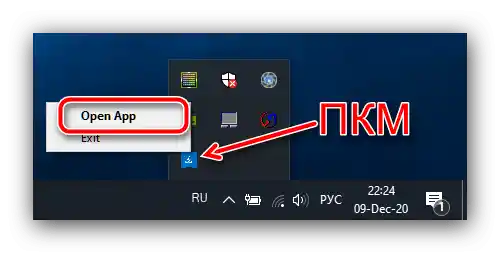
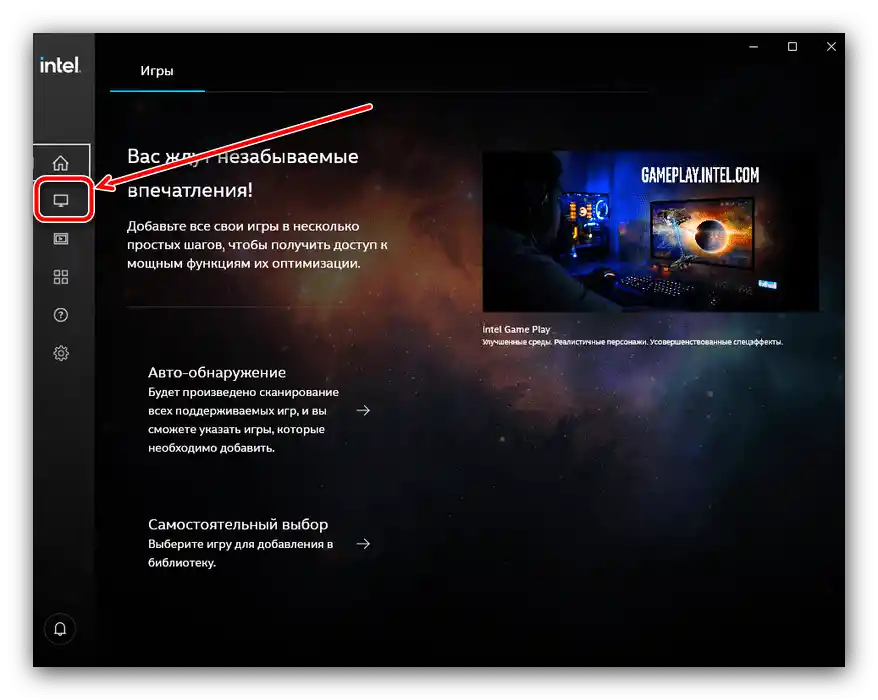
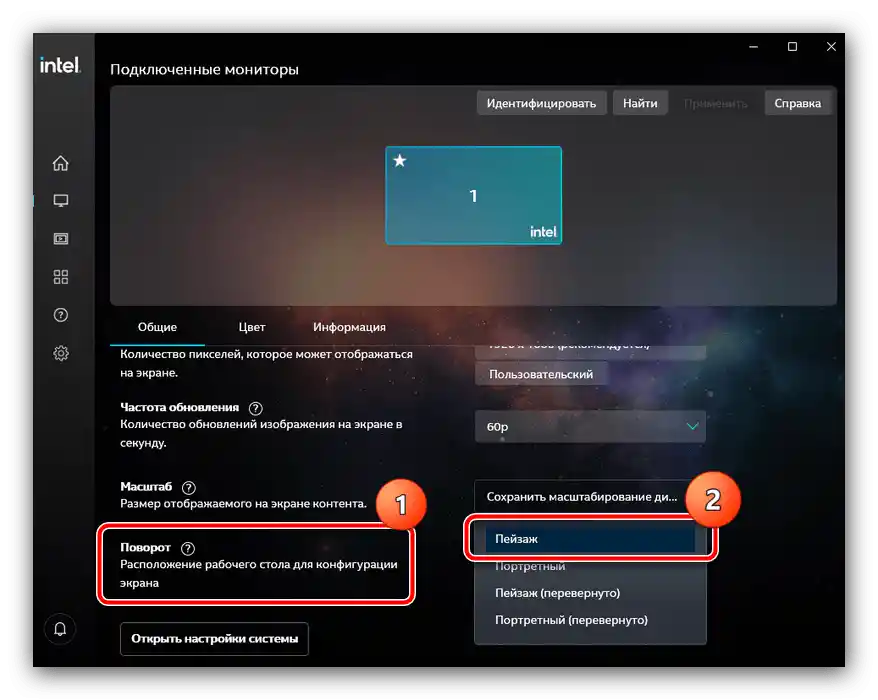
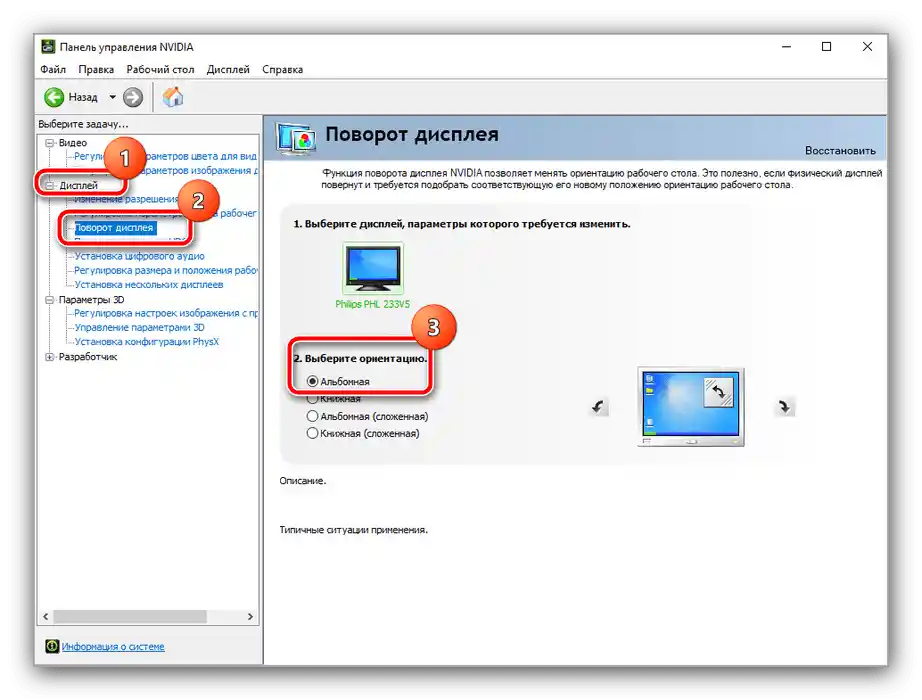
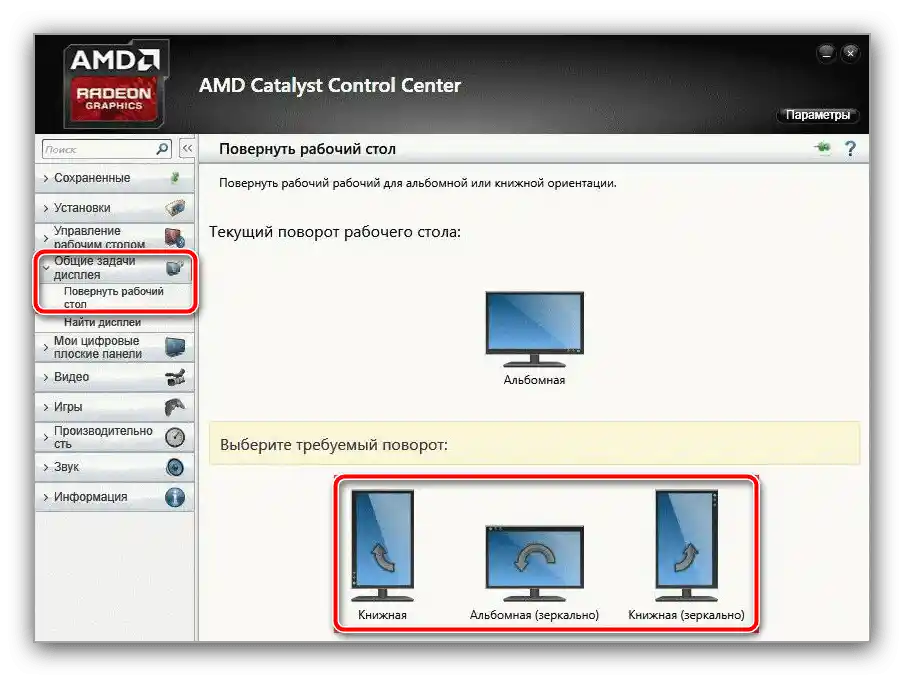
Zazwyczaj korzystanie z narzędzia zarządzania układem graficznym jest skuteczne w większości przypadków.
Sposób 4: Zablokowanie orientacji (Windows 10)
Obecnie istnieje wiele "hybrydowych" laptopów, w których ekran obraca się jak w tabletach.Na takich urządzeniach znajduje się akcelerometr, którego obsługa w "dziesiątce" odbywa się przez "Centrum powiadomień" – kliknij, aby otworzyć.
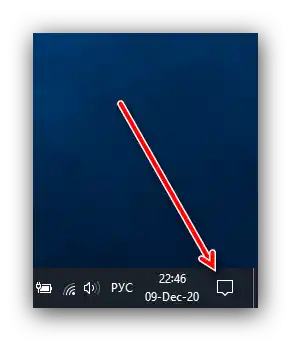
Kliknij na kafelek o nazwie "Blokada obrotu".